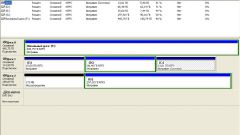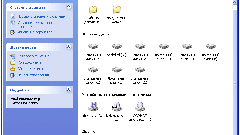Инструкция
1
Эта операции требует наличия прав администратора у пользователя, поэтому, если необходимо, выйдите из системы и войдите с учетной записью администратора.
2
3
В открывшемся окошке управления найдите в левой панели раздел с названием «Запоминающие устройства» и выберите в нем подраздел «Управление дисками».
4
Компьютеру понадобится некоторое время для составления карты всех физических и виртуальных дисков на съемных и резидентных носителях. Чем их больше, тем больше секунд займет операция. Когда в правой панели появится картинка с перечнем дисков и информацией о них - кликните правой кнопкой тот, букву которого следует заменить. В выпавшем контекстном меню выберите строку «Изменить букву диска или путь к диску».
5
Откроется отдельное окошко, в котором вам надо щелкнуть кнопку с надписью «Изменить», чтобы открылось следующее окно диалога с компьютером. В нем, рядом с надписью «Назначить букву диска (A-Z)», помещен выпадающий список, содержащий свободные на данный момент буквы. Выберите среди них ту, которая вас больше устраивает.
6
Компьютер попросит подтвердить команду смены буквенного обозначения указанного диска - щелкните «Да».
7
После этого останется позакрывать использованные в этой процедуре окна - нажмите в каждом из них кнопку «OK». Буква диска, таким образом, будет изменена.
Видео по теме
Обратите внимание
Как поменять букву диска? Существует множество программ для работы с жесткими дисками, которые могут сделать данную операцию. Например, подойдут Partition Magic или ПО от Acronis. Но они платные и требуют определенных навыков для использования. Но можно обойтись и без этих «монстров». Система уже изначально включает в себя все необходимое, чтобы легко можно было изменить букву диска.
Полезный совет
В данной статье описывается присвоение, изменение и удаление буквы диска, раздела или тома, используя оснастку «Управление дисками» в Microsoft Windows XP. Эта оснастка является административным средством управления жесткими дисками, томами и разделами. Правой кнопкой мыши щелкните диск, раздел, логический диск или том, которому необходимо присвоить букву диска, и выберите команду Изменить букву диска или путь к диску. Нажмите кнопку Добавить. Выберите пункт Назначить букву диска (A-Z), если он еще не выбран, а затем...